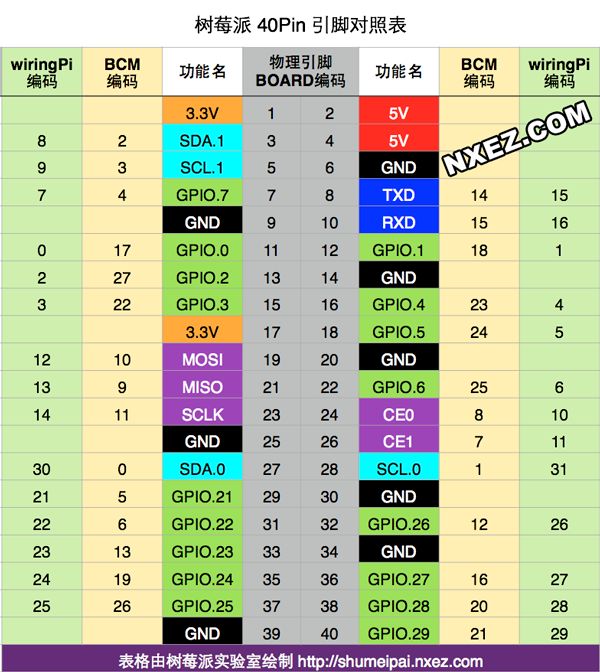wiringPi简介、安装和管脚说明,官方document
https://www.cnblogs.com/lulipro/p/5992172.html WiringPi API 教程
https://www.rubydoc.info/gems/wiringpi2/2.0.1/WiringPi/GPIO
硬件初始化函数
使用wiringPi时,你必须在执行任何操作前初始化树莓派,否则程序不能正常工作。
可以调用下表函数之一进行初始化,它们都会返回一个int , 返回 -1 表示初始化失败。
| int wiringPiSetup (void) | 返回:执行状态,-1表示失败 | 当使用这个函数初始化树莓派引脚时,程序使用的是wiringPi 引脚编号表。引脚的编号为 0~16 需要root权限 |
| int wiringPiSetupGpio (void) | 返回执行状态,-1表示失败 | 当使用这个函数初始化树莓派引脚时,程序中使用的是BCM GPIO 引脚编号表。 需要root权限 |
| wiringPiSetupPhys(void) | 不常用,不做介绍 | / |
| wiringPiSetupSys (void) ; | 不常用,不做介绍 | / |
通用GPIO控制函数
| void pinMode (int pin, int mode) | pin:配置的引脚 mode:指定引脚的IO模式 可取的值:INPUT、OUTPUT、PWM_OUTPUT,GPIO_CLOCK
|
只有wiringPi编号下的7(BCM下的4号)支持GPIO_CLOCK输出 |
| void digitalWrite (int pin, int value) | pin:控制的引脚 value:引脚输出的电平值。 可取的值:HIGH,LOW分别代表高低电平 |
让对一个已近配置为输出模式的 引脚 输出指定的电平信号 |
| int digitalRead (int pin) | pin:读取的引脚 返回:引脚上的电平,可以是LOW HIGH 之一 |
读取一个引脚的电平值 LOW HIGH ,返回 |
| void analogWrite(int pin, int value) | pin:引脚 value:输出的模拟量 |
模拟量输出 树莓派的引脚本身是不支持AD转换的,也就是不能使用模拟量的API, 需要增加另外的模块 |
| int analogRead (int pin) | pin:引脚 返回:引脚上读取的模拟量 |
模拟量输入 树莓派的引脚本身是不支持AD转换的,也就是不能使用模拟量的API, 需要增加另外的模块 |
| void pwmWrite (int pin, int value) | pin:引脚 value:写入到PWM寄存器的值,范围在0~1024之间。 |
输出一个值到PWM寄存器,控制PWM输出。 pin只能是wiringPi 引脚编号下的1脚(BCM下的18脚) |
| void pullUpDnControl (int pin, int pud) | pin:引脚 pud:拉电阻模式 可取的值:PUD-OFF 关闭拉电阻 |
对一个设置IO模式为 INPUT 的输入引脚设置拉电阻模式。 与Arduino不同的是,树莓派支持的拉电阻模式更丰富。 树莓派内部的拉电阻达50K欧姆 |
时间控制函数
| unsigned int millis (void) | 这个函数返回 一个 从你的程序执行 wiringPiSetup 初始化函数(或者wiringPiSetupGpio ) 到 当前时间 经过的 毫秒数。 返回类型是unsigned int,最大可记录 大约49天的毫秒时长。 |
| unsigned int micros (void) | 这个函数返回 一个 从你的程序执行 wiringPiSetup 初始化函数(或者wiringPiSetupGpio ) 到 当前时间 经过的 微秒数。 返回类型是unsigned int,最大可记录 大约71分钟的时长。 |
| void delay (unsigned int howLong) | 将当前执行流暂停 指定的毫秒数。因为Linux本身是多线程的,所以实际暂停时间可能会长一些。参数是unsigned int 类型,最大延时时间可达49天 |
| void delayMicroseconds (unsigned int howLong) | 将执行流暂停 指定的微秒数(1000微秒 = 1毫秒 = 0.001秒)。 因为Linux本身是多线程的,所以实际暂停时间可能会长一些。参数是unsigned int 类型,最大延时时间可达71分钟 |
中断
wiringPi提供了一个中断处理注册函数,它只是一个注册函数,并不处理中断。他无需root权限。
| int wiringPiISR (int pin, int edgeType, void (*function)(void)) | 返回值:返回负数则代表注册失败 pin:接受中断信号的引脚 edgeType:触发的方式。 INT_EDGE_FALLING:下降沿触发 function:中断处理函数的指针,它是一个无返回值,无参数的函数。 |
注册的函数会在中断发生时执行 和51单片机不同的是:这个注册的中断处理函数会和main函数并发执行(同时执行,谁也不耽误谁) 当本次中断函数还未执行完毕,这个时候树莓派又触发了一个中断,那么这个后来的中断不会被丢弃,它仍然可以被执行。但是wiringPi最多可以跟踪并记录后来的仅仅1个中断,如果不止1个,则他们会被忽略,得 |
多线程
wiringPi提供了简单的Linux系统下的通用的 Posix threads线程库接口来支持并发。
| int piThreadCreate(name) | name:被包装的线程执行函数 返回:状态码。返回0表示成功启动,反之失败。 |
包装一个用PI_THEEAD定义的函数为一个线程,并启动这个线程。 首先你需要通过以下方式创建一个特特殊的函数,这个函数中的代码就是在新的线程中将执行的代码。,myTread是你自己线程的名字,可自定义。 |
| piLock(int keyNum) | keyNum:0-3的值,每一个值代表一把锁 | 使能同步锁。wiringPi只提供了4把锁,也就是keyNum只能取0~3的值,官方认为有这4把锁就够了。 keyNum:0,1,2,3 每一个数字就代表一把锁。 源代码: void piLock (int keyNum)
|
| piUnlock(int keyNum) | keyNum:0-3的值,每一个值代表一把锁 | 解锁,或者说让出锁。 源代码: void piUnlock (int key) |
| int piHiPri (int priority) | priority:优先级指数,0~99 返回值:0,成功 -1:,失败 |
设定线程的优先级,设定线程的优先级变高,不会使程序运行加快,但会使这个线程获得相当更多的时间片。priority是相对的。比如你的程序只用到了主线程, 和另一个线程A,主线程设定优先级为1,A线程设定为2,那也代表A比main线程优先级高。 |
凡是涉及到多线程编程,就会涉及到线程安全的问题,多线程访问同一个数据,需要使用同步锁来保障数据操作正确性和符合预期。
当A线程锁上 锁S 后,其他共用这个锁的竞争线程,只能等到锁被释放,才能继续执行。
成功执行了piLock 函数的线程将拥有这把锁。其他线程想要拥有这把锁必须等到这个线程释放锁,也就是这个线程执行piUnlock后。
同时要扩展的知识是:volatile 这个C/C++中的关键字,它请求编译器不缓存这个变量的数据,而是每次都从内存中读取。特别是在多线程下共享放变量,必须使用volatile关键字声明才是保险的。
softPwm,软件实现的PWM
树莓派硬件上支持的PWM输出的引脚有限,为了突破这个限制,wiringPi提供了软件实现的PWM输出API。
需要包含头文件:#include
编译时需要添pthread库链接 -lpthread
| int softPwmCreate (int pin, int initialValue, int pwmRange) | pin:用来作为软件PWM输出的引脚 initalValue:引脚输出的初始值 pwmRange:PWM值的范围上限 建议使用100. 返回:0表示成功。 |
使用一个指定的pin引脚创建一个模拟的PWM输出引脚 |
| void softPwmWrite (int pin, int value) | pin:通过softPwmCreate创建的引脚 value:PWM引脚输出的值 |
更新引脚输出的PWM值 |
串口通信
使用时需要包含头文件:#include
| int serialOpen (char *device, int baud) | device:串口的地址,在Linux中就是设备所在的目录。 默认一般是"/dev/ttyAMA0",我的是这样的。 baud:波特率 返回:正常返回文件描述符,否则返回-1失败。 |
打开并初始串口 |
void serialClose (int fd) |
fd:文件描述符 | 关闭fd关联的串口 |
| void serialPutchar (int fd, unsigned char c) | fd:文件描述符 c:要发送的数据 |
发送一个字节的数据到串口 |
| void serialPuts (int fd, char *s) | fd:文件描述符 s:发送的字符串,字符串要以'\0'结尾 |
发送一个字符串到串口 |
| void serialPrintf (int fd, char *message, …) | fd:文件描述符 message:格式化的字符串 |
像使用C语言中的printf一样发送数据到串口 |
| int serialDataAvail (int fd) | fd:文件描述符 返回:串口缓存中已经接收的,可读取的字节数,-1代表错误 |
获取串口缓存中可用的字节数。 |
| int serialGetchar (int fd) | fd:文件描述符 返回:读取到的字符 |
从串口读取一个字节数据返回。 如果串口缓存中没有可用的数据,则会等待10秒,如果10后还有没,返回-1 所以,在读取前,做好通过serialDataAvail判断下。 |
| void serialFlush (int fd) | fd:文件描述符 |
刷新,清空串口缓冲中的所有可用的数据。 |
| *size_t write (int fd,const void * buf,size_t count) | fd:文件描述符 buf:需要发送的数据缓存数组 count:发送buf中的前count个字节数据 返回:实际写入的字符数,错误返回-1 |
这个是Linux下的标准IO库函数,需要包含头文件#include 当要发送到的数据量过大时,wiringPi建议使用这个函数。 |
| *size_t read(int fd,void * buf ,size_t count); | fd:文件描述符 buf:接受的数据缓存的数组 count:接收的字节数. 返回:实际读取的字符数。 |
这个是Linux下的标准IO库函数,需要包含头文件#include |
shift移位寄存器芯片API
需要包含头文件 #include
| void shiftOut (uint8_t dPin, uint8_t cPin, uint8_t order, uint8_t val) | dPin:移位芯片的串行数据入口引脚,比如74HC595的SER脚 cPin:移位芯片的时钟引脚。如74HC595的11脚 order: LSBFIRST 先发送数据的低位 MSBFIRST先发送数据的高位
val:要发送的8位数据 |
将val串化,通过芯片转化为并行输出 如常见的74HC595 |
| uint8_t shiftIn (uint8_t dPin, uint8_t cPin, uint8_t order) |
同上。 | 将并行数据,通过芯片转化为串行输出。 |
1.WiringPi简介
WiringPi是应用于树莓派平台的GPIO控制库函数,WiringPi遵守GUN Lv3。wiringPi使用C或者C++开发并且可以被其他语言包转,例如python、ruby或者PHP等。WiringPi中的函数类似于Arduino的wiring系统,这使得熟悉arduino的用户使用wringPi更为方便。
树莓派具有26个普通输入和输出引脚。在这26个引脚中具有8个普通输入和输出管脚,这8个引脚既可以作为输入管脚也可以作为输出管脚。除此之外,树莓派还有一个2线形式的I2C、一个4线形式的SPI和一个UART接口。树莓派上的I2C和SPI接口也可以作为普通端口使用。如果串口控制台被关闭便可以使用树莓派上的UART功能。如果不使用I2C,SPI和UART等复用接口,那么树莓派总共具有8+2+5+2 =17个普通IO。wiringPi包括一套gpio控制命令,使用gpio命令可以控制树莓派GPIO管脚。用户可以利用gpio命令通过shell脚本控制或查询GPIO管脚。wiringPi是可以扩展的,可以利用wiringPi的内部模块扩展模拟量输入芯片,可以使用MCP23x17/MCP23x08(I2C 或者SPI)扩展GPIO接口。另外可通过树莓派上的串口和Atmega(例如arduino等)扩展更多的GPIO功能。另外,用户可以自己编写扩展模块并把自定义的扩展模块集成到wiringPi中。WiringPi支持模拟量的读取和设置功能,不过在树莓派上并没有模拟量设备。但是使用WiringPi中的软件模块却可以轻松地应用AD或DA芯片。
【树莓派学习笔记——索引博文】
2.wiringPi安装
wiringPi的安装存在方案A和方案B。wiringPi使用GIT工具维护个更新代码,但是如果处于一些其他原因不能使用GIT,那么也可以使用方案B下载和安装wiringPi。
方案A——使用GIT工具
如果在你的平台上还没有安装GIT工具,可以输入以下命令:
sudo apt-get install git-core
如果在这个过程中出现错误,尝试更新软件,例如输入以下指令:
sudo apt-get update
sudo apt-get upgrade
紧接着可以通过GIT获得wiringPi的源代码
git clone git://git.drogon.net/wiringPi
若需要更新wiringPi。
cd wiringPi
git pull origin
进入wiringPi目录并安装wiringPi
cd wiringPi
./build
build脚本会帮助你编译和安装wiringPi
g++ -Wall -o LEDtest LEDtest.cpp -lwiringPi //使用C++编程 , -Wall 是为了使能所有警告,以便发现程序中的问题
gcc -Wall -o LEDtest LEDtest.c -lwiringPi //使用C语言编程
运行:
sudo ./LEDtest
测试wiringPi是否安装成功
wiringPi包括一套gpio命令,使用gpio命令可以控制树莓派上的各种接口,通过以下指令可以测试wiringPi是否安装成功。
gpio -v
gpio readall
![]()
图2 测试wiringPi是否安装成功
查看引脚编号表格
使用如下控制台下命令
> gpio readall也可以查看下面的图。
注意:查看时,将树莓派的USB接口面对自己,这样看才是正确的。(初始化方式对应相应的引脚编码)
GPIO.setmode(GPIO.BCM)
GPIO.setmode(GPIO.BOARD)